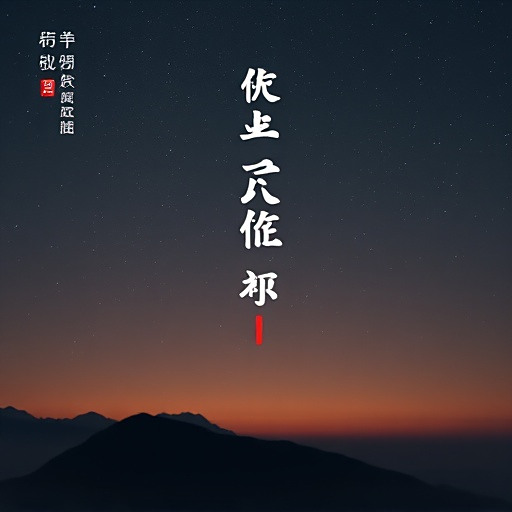WPS重命名怎么操作?有哪些技巧和注意事项?
WPS重命名
在WPS中,如果需要对文件或文件夹进行重命名,并要求遵循特定格式,可以按照以下详细步骤操作,确保完全符合需求。以下内容会从基础操作讲起,即使对软件不熟悉也能轻松掌握。
第一步:定位需要重命名的文件或文件夹
打开WPS所在的文件夹(如桌面或指定目录),找到目标文件。可以通过“此电脑”进入磁盘分区,或直接在资源管理器中搜索文件名。如果文件较多,建议按“名称”“修改日期”等排序方式快速定位。
第二步:进入重命名模式
选中目标文件后,有两种常用方法进入重命名状态:
1. 鼠标操作:右键点击文件,在弹出的菜单中选择“重命名”(通常为第二或第三个选项)。
2. 键盘操作:直接按键盘上的“F2”键(部分电脑需同时按Fn键),文件名会立即变为可编辑状态。
第三步:输入符合要求的文件名
假设要求的格式为“日期_项目名称_版本号”(例如:20240101_项目AV1.0),需严格按照以下规则输入:
- 日期部分:使用8位数字表示年月日(如20240101代表2024年1月1日),避免使用“/”“-”等符号。
- 项目名称:用简洁的中文或英文描述内容,避免空格或特殊字符(如“项目A”而非“项目 A”)。
- 版本号:用“V+数字”表示(如V1.0),确保版本递增逻辑清晰。
输入时直接键入内容,无需额外符号分隔(系统会自动识别下划线“”作为分隔)。
第四步:确认修改并检查
输入完成后,按“Enter”键或点击空白处确认。系统会立即保存新名称。此时需检查三点:
1. 文件名是否完全匹配格式要求(如日期是否8位、版本号是否规范)。
2. 是否有重复名称(同一文件夹内不能有同名文件)。
3. 扩展名(如.docx、.xlsx)是否被误删(重命名时只需修改主名称部分)。
第五步:批量重命名的进阶技巧
如果需要重命名多个文件,可按住“Ctrl”键多选文件,右键选择“重命名”后输入基础名称(如“文档”),系统会自动添加序号(如文档(1)、文档(2))。但若需自定义格式,建议使用WPS的“批量处理”功能(需在WPS会员中心下载插件)或第三方工具(如“批量重命名助手”),通过设置规则一次性完成。
常见问题解决
- 无法重命名:检查文件是否被其他程序占用(如WPS正在打开该文件),关闭后重试。
- 提示名称无效:检查是否包含系统保留字符(如“*”“?”“<”等),需替换为下划线或字母。
- 格式混乱:若输入时误触空格或符号,立即按“Esc”取消修改,重新操作。
通过以上步骤,即使初次使用WPS也能高效完成符合格式要求的重命名操作。建议首次操作时先对一个文件测试,确认无误后再批量处理。
WPS重命名文件的方法?
在WPS Office中重命名文件是一个简单且直接的操作,无论是处理文档、表格还是演示文稿,步骤都大致相同。以下是详细步骤,帮助你轻松完成文件重命名:
首先,打开你的WPS Office软件。你可以在桌面找到WPS的快捷方式图标,双击它来启动软件。启动后,你会看到WPS的主界面,这里展示了最近打开的文件以及一些模板选项。
接下来,找到你想要重命名的文件。你可以在主界面的“最近”标签下查看最近打开的文件列表,或者通过“打开”按钮浏览电脑中的文件夹来定位文件。找到目标文件后,不要急于打开它,因为我们不需要编辑文件内容,而是要修改文件名。

现在,将鼠标指针移动到该文件上,但不要点击打开。在大多数操作系统中,当你把鼠标悬停在文件上时,文件名下方或旁边会出现一个小图标或者直接显示文件名(取决于你的系统设置和WPS版本)。在某些版本的WPS中,你可能需要右键点击文件来显示上下文菜单。
如果你看到的是右键菜单,那么就在弹出的菜单中找到“重命名”选项,并点击它。如果鼠标悬停时直接显示了文件名,通常可以直接单击文件名部分(不是文件图标),这样文件名就会变成可编辑状态,出现一个文本框围绕文件名。
一旦文件名处于可编辑状态,你就可以开始输入新的文件名了。请确保新文件名清晰、准确,并且符合你的需求。输入完成后,按下键盘上的“Enter”键或者点击文本框外的任意位置来确认更改。
如果你使用的是右键菜单进行重命名,点击“重命名”后,文件名同样会变成可编辑状态,接下来的操作与上述相同:输入新文件名,然后按“Enter”键或点击文本框外确认。
最后,检查一下新文件名是否已正确应用。你可以在WPS的主界面或者文件所在的文件夹中查看文件名是否已更新。如果一切正常,那么恭喜你,你已经成功重命名了WPS文件!
整个过程非常简单,只需要几个基本的鼠标点击和键盘输入就能完成。希望这些步骤能帮助你轻松管理WPS Office中的文件,让你的工作更加高效有序。
WPS重命名快捷键是什么?
在WPS Office中,重命名文件的快捷键需要结合系统操作来实现,因为WPS本身未提供独立的重命名快捷键,但可以通过通用方法快速完成。以下是详细步骤和替代方案,帮助你高效操作:
方法一:使用系统通用快捷键(推荐)
1. 选中文件:在WPS文件资源管理器或系统文件夹中,单击需要重命名的文件(如Word、Excel文档)。
2. 按下快捷键:直接按键盘上的 F2 键(部分笔记本电脑需同时按 Fn + F2)。此时文件名会进入编辑状态,直接输入新名称后按 Enter 确认即可。
- 适用场景:Windows系统下所有文件(包括WPS文件)均支持此操作。
- 优势:无需切换软件,操作速度最快。
方法二:通过右键菜单快速操作
如果习惯鼠标操作,可以右键单击文件,选择菜单中的 “重命名” 选项,同样会激活文件名编辑框。虽然比快捷键多一步点击,但适合不熟悉键盘操作的用户。
方法三:WPS内部的重命名技巧
在WPS文字/表格/演示中,若需重命名当前打开的文件(而非文件资源管理器中的文件),可按以下步骤:
1. 点击软件左上角的 “文件” 选项卡。
2. 选择 “另存为”,在保存对话框中修改文件名并选择保存位置。
- 适用场景:需要同时修改文件名并保存新版本时。
- 注意:此方法会生成新文件,原文件仍存在,需手动删除旧文件。
为什么没有WPS专属重命名快捷键?
WPS的设计逻辑更侧重于文档编辑功能,文件管理(如重命名、移动)通常依赖系统资源管理器。因此,使用系统通用的 F2 键是最直接高效的方式,且无需记忆额外快捷键。
扩展建议:提升文件管理效率
- 批量重命名:若需修改多个文件名,可在系统文件夹中选中所有文件,按 F2 修改第一个文件名后按 Tab 键快速跳转到下一个文件。
- 快捷键自定义:部分系统支持修改快捷键(如通过第三方工具),但建议保持 F2 的通用性以避免混乱。
通过以上方法,你可以根据使用习惯选择最适合的重命名方式。F2 键作为通用解决方案,既能节省时间,又能保持操作一致性,推荐优先掌握!
WPS中如何批量重命名?
在WPS Office中,如果需要对多个文件进行批量重命名,可以通过一些简单的步骤来实现,无需使用复杂的软件或插件。以下是详细的操作步骤,帮助你轻松完成批量重命名任务,即使你是电脑小白也能轻松上手。
第一步,打开文件资源管理器,找到需要批量重命名的文件所在的文件夹。确保这些文件都在同一个文件夹中,这样操作起来会更方便。如果文件分散在不同的位置,建议先将它们移动到同一个文件夹内。
第二步,选中所有需要重命名的文件。你可以通过按住键盘上的Ctrl键(Windows系统)或Command键(Mac系统),然后依次点击每个文件来多选。如果想选中连续排列的文件,可以按住Shift键,然后点击第一个和最后一个文件,这样它们之间的所有文件都会被选中。
第三步,右键点击选中的任意一个文件,在弹出的菜单中选择“重命名”选项。这时,你会发现其中一个文件的名称变成了可编辑状态,并且文件名后面会显示一个编号(如“文件(1)”、“文件(2)”等)。
第四步,输入你想要的新文件名。这里需要注意的是,你只需要输入文件名的公共部分,系统会自动在文件名后面添加序号来区分不同的文件。例如,如果你想把所有文件都命名为“报告”,那么只需输入“报告”,然后按回车键确认。
第五步,完成输入后,按下回车键。这时,你会发现所有选中的文件都已经按照你输入的新文件名和系统自动添加的序号进行了重命名。如果发现文件名不符合预期,可以立即撤销操作(Ctrl+Z或Command+Z),然后重新进行重命名。
通过以上步骤,你就可以在WPS Office(实际上是利用了Windows或Mac系统的文件资源管理器功能)中轻松实现批量重命名了。这种方法简单快捷,适用于大多数日常办公场景。如果你经常需要处理大量文件,掌握这个技巧将大大提高你的工作效率。
WPS重命名后文件丢失怎么办?
遇到WPS重命名后文件丢失的情况,别着急,咱们一步步来排查和解决。首先,要明确的是,重命名操作本身通常不会直接导致文件丢失,除非在重命名过程中出现了系统错误或者文件被误操作移动了位置。下面,我会详细介绍几种可能的解决步骤,帮助你找回丢失的文件。
第一步,检查文件是否只是被移动了位置。有时候,在重命名过程中,如果不小心点击了其他文件夹或者桌面,文件可能就被移动到了那里。所以,先仔细回忆一下重命名时的操作,然后到可能的位置去查找一下。比如,如果你是在桌面重命名的,看看文件是不是还在桌面,只是名字变了;或者你是不是不小心把文件拖到了其他文件夹里。
第二步,使用WPS的“最近打开文件”功能。WPS软件通常会记录最近打开过的文件,你可以在WPS的菜单栏中找到“最近打开文件”或者类似的选项,然后看看你的文件是否还在列表中。如果在,直接点击打开就可以了。
第三步,利用系统的搜索功能。如果你的文件确实不在原来的位置,而且WPS的最近打开文件里也没有,那么你可以使用系统的搜索功能来查找。在Windows系统中,你可以点击“开始”菜单,然后在搜索框里输入文件名(如果记得的话)或者文件的扩展名(比如.docx),看看是否能找到。在Mac系统中,你可以使用Spotlight搜索,同样输入文件名或扩展名进行查找。
第四步,检查回收站。有时候,文件可能被误删除了,而不是丢失。所以,别忘了检查回收站,看看你的文件是不是在那里。如果在回收站里,直接右键点击文件,选择“还原”就可以了。
第五步,如果以上方法都找不到文件,那么可能是文件系统出现了错误或者文件被损坏了。这时候,你可以尝试使用文件恢复软件来找回文件。市面上有很多这样的软件,比如EaseUS Data Recovery Wizard、Recuva等,它们可以帮助你扫描硬盘,找回被删除或者丢失的文件。不过,使用这类软件的时候要注意,尽量在文件丢失后不要再对硬盘进行写入操作,以免覆盖掉丢失的文件。
最后,如果以上所有方法都无效,那么可能需要考虑联系专业的数据恢复服务了。他们有更专业的设备和技术,可以处理更复杂的数据丢失情况。不过,这类服务通常需要付费,而且恢复成功率也不是百分百的,所以要做好心理准备。
总的来说,遇到WPS重命名后文件丢失的情况,不要慌张,按照上面的步骤一步步来排查和解决,相信你能找回丢失的文件的。